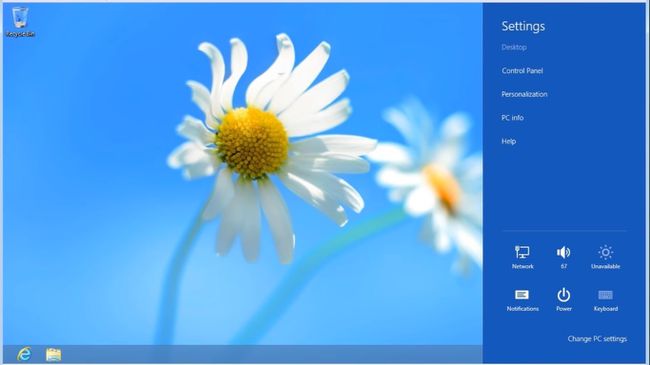كيفية استخدام شريط Charms في Windows 8
يعد شريط Charms في Windows 8 و 8.1 مكافئًا لملف قائمة البدأ في أخرى إصدارات Windows بدون التطبيقات. يوفر وصولاً سريعًا إلى إعدادات نظامك والأدوات المهمة الأخرى. نظرًا لأنه يمكن تصفح التطبيقات في Windows 8 على شكل مربعات على الشاشة الرئيسية ، فلا داعي لقائمة تطبيقات منفصلة.
تنطبق المعلومات الواردة في هذه المقالة على Windows 8 و 8.1.
كيفية الوصول إلى Charms Bar في Windows 8
شريط Charms هو شريط أدوات عالمي في Windows 8 نظام التشغيل يمكن الوصول إليها من أي مكان بغض النظر عما تفعله أو التطبيق الذي تقوم بتشغيله. للوصول إلى شريط Charms ، حرّك مؤشر الماوس إلى أسفل يمين الشاشة أو أعلى يمينها. يجب أن يظهر شريط Charms على الجانب الأيمن.
على الشاشات التي تعمل باللمس ، اسحب من الحافة اليمنى باتجاه إظهار شريط Charms. يمكنك أيضًا استخدام اختصار لوحة المفاتيح شبابيكمفتاح + ج.
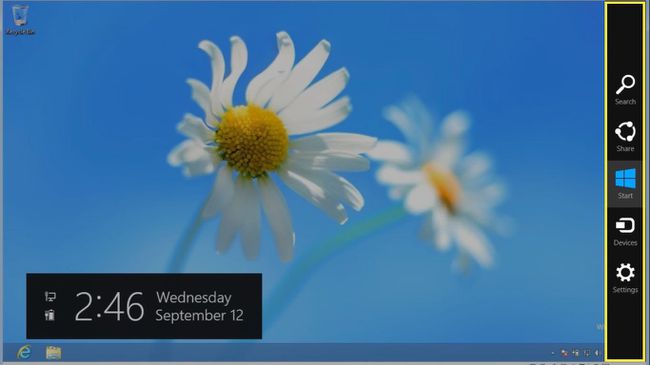
كيفية استخدام Windows Charms Bar
هناك خمسة خيارات متوفرة في شريط Windows 8 Charms. دعنا نلقي نظرة على كل عنصر من هذه العناصر بالتفصيل.
سحر البحث
حدد ملف بحث سحر للبحث عن الملفات الموجودة على جهاز الكمبيوتر الخاص بك أو الويب دون الحاجة إلى فتح متصفح. عند إدخال استعلام ، سيقدم Windows 8 اقتراحات الإكمال التلقائي لمساعدتك في العثور على ما تبحث عنه. لديك خيار البحث في ملف
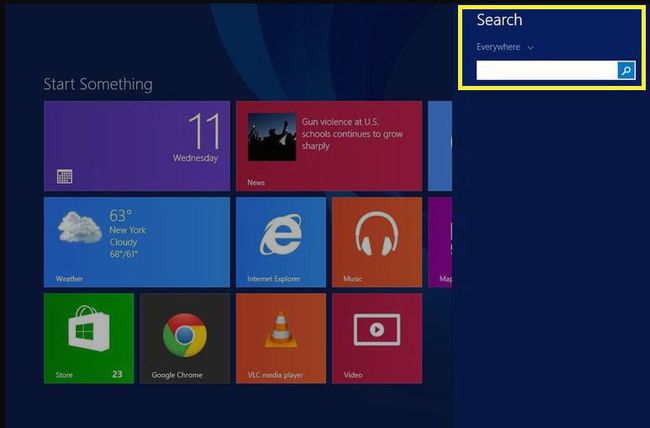
سحر المشاركة
مشاركة الملفات مضمنة في واجهة Windows 8. طريقة المشاركة الافتراضية هي البريد الإلكتروني ، ولكن إذا قمت بتثبيت تطبيقات Windows 8 لـ تويتر, موقع التواصل الاجتماعي الفيسبوك، ووسائل التواصل الاجتماعي الأخرى ، يمكنك تحميل الملفات إلى هذه الأنظمة الأساسية من سطح المكتب الخاص بك. كل ما عليك فعله هو فتح شريط Charms ، حدد يشارك، واختر الخدمة التي ترغب في المشاركة معها.
سحر البداية
ال يبدأ سحر يأخذك إلى شاشة البدء في Windows 8، حيث ستجد مربعات تمثل جميع التطبيقات المثبتة على جهاز الكمبيوتر الخاص بك. إنه مشابه للشاشات الرئيسية على أجهزة اللمس الأخرى.
يمكن أن تكون المربعات ثابتة أو ديناميكية. باستخدام المربعات الديناميكية (تسمى أيضًا المربعات الحية) ، ستتمكن من معاينة المعلومات حول التطبيق المرتبط. على سبيل المثال ، سيعرض تطبيق سوق الأوراق المالية أحدث معلومات السوق على شاشة البدء في الوقت الفعلي. الأمر نفسه ينطبق على رسائل البريد الإلكتروني والرسائل والألعاب والتطبيقات الأخرى التي تستخدم هذه الميزة.
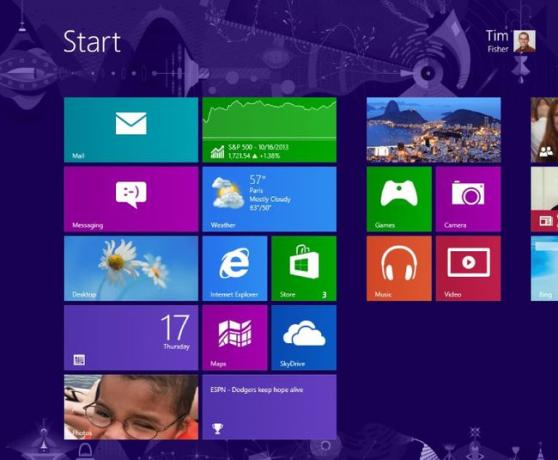
سحر الأجهزة
حدد ملف الأجهزة رمز للوصول إلى المعلومات والإعدادات للأجهزة المتصلة مثل الطابعات وأجهزة العرض. هناك ثلاثة خيارات:
- يلعب: دفق ملفات الصوت من جهاز الكمبيوتر الخاص بك إلى جهاز آخر.
- مطبعة: أرسل المستندات إلى الطابعة.
- كشاف ضوئي: اعرض شاشتك بجهاز عرض.
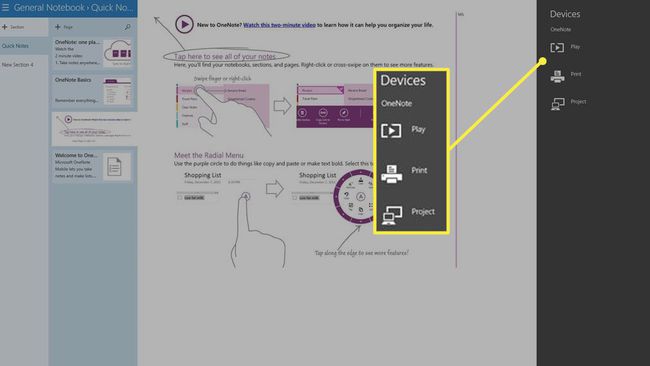
سحر الإعدادات
حدد ملف إعدادات سحر للتحكم بسرعة في مستوى صوت الكمبيوتر وسطوع الشاشة والمزيد. يمكنك أيضًا عرض الإشعارات والوصول إلى الشبكة واللغة وإعدادات الطاقة. للوصول إلى إعدادات إضافية ، حدد تغيير إعدادات الكمبيوتر في الأسفل.